اگر تولیدکننده محتوا هستید یا عکسها و ویدیوها را مرتباً در اینستاگرام پست میکنید، حتما خوشحال میشوید بدانید که اپلیکیشن اینستاگرام برای نسخه موبایل دارای یک ویژگی جدید به نام امکان زمانبندی پستها و حلقهها(reels) است. این یک ویژگی ضروری است که در تمام این مدت جای ان در اینستاگرام خالی بود. بالاخره در حال حاضر این ویژگی به اینستاگرام اضافه شد، خب اجازه دهید در این مقاله سلام دنیا به شما روش برنامه ریزی برای پست و ریلز اینستاگرام ؛ آموزش زمانبندی پست و حلقه ایسناگرام رایگان و برنامه ریزی برای استوری امکان پذیر است و دانلود برنامه زمانبندی پست اینستاگرام آموزش دهیم. با ما همراه باشید.
پیش از این، برای برنامهریزی پستها در اینستاگرام باید به برنامهها و سرویسهای شخص ثالث متوسل می شدید که اصلا خوب نیست زیرا ممکن است این برنامهها قابل اعتماد نباشند. یک ابزار داخلی این مشکل را حل می کند، خب ما خوشحالیم که بالاخره این ویژگی دسترسی پیدا کردیم. اگر در تمام این مدت به دنبال این ویژگی بودید، در ادامه این مطلب نحوه برنامهریزی پستها و حلقههای اینستاگرام از طریق تلفن همراه برای آیفون و اندروید آمده است. اجازه دهید کار را با توضیح مفاهیم اولیه شروع کنیم.
چه نوع پست هایی را می توانید در اینستاگرام برنامه ریزی کنید؟
ویژگی جدید، زمانبندی در اینستاگرام به شما امکان میدهد عکسها، پستهای کاروسل و حلقهها را زمانبندی کنید.
برنامه ریزی برای استوری امکان پذیر است؟
در حال حاضر نمیتوانید استوریها را برنامهریزی کنید، اما این احتمال وجود دارد که اینستاگرام در ماههای آینده قابلیت زمانبندی را به استوریها هم گسترش دهد.این ویژگی عمدتاً برای زمانبندی حلقههای اینستاگرام به صورت رایگان مفید است که تا به حال برای سازندگان ان کار بسیار دشواری بود.
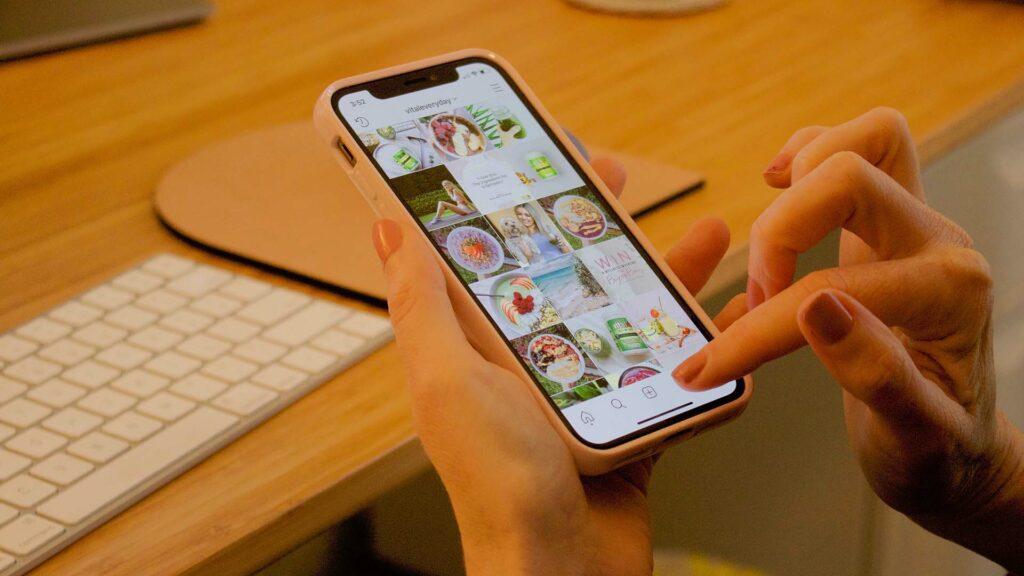
نحوه برنامه ریزی پست ها و حلقه های اینستاگرام برای آیفون و اندروید
در حال حاضر، امکان زمانبندی پستها و حلقه ها فقط از طریق نسخه موبایل اینستاگرام برای اندروید و آیفون در دسترس است. برای آشنایی با نحوه استفاده از این ویژگی در هر دو پلتفرم همراه ما باشید. ویژگی جدید زمانبندی در اینستاگرام فقط برای اکانت های تجاری و کریتور در دسترس است. خب، اگر یک اکانت استاندارد دارید، ابتدا باید آن را به یک اکانت تجاری تبدیل کنید. برای آشنایی با نحوه انجام این کار دستورالعمل های زیر را دنبال کنید. اگر از قبل یک اکانت تجاری دارید، از این بخش عبور کنید.
حتما بخوانید: آموزش حل مشکل تار شدن استوری اینستاگرام
تبدیل اکانت اینستاگرام به اکانت تجاری
مرحله 1: برنامه اینستاگرام را در گوشی آیفون یا اندروید خود باز کنید. با ضربه زدن بر روی آیکون در گوشه سمت راست پایین برنامه وارد اکانت خود شوید.
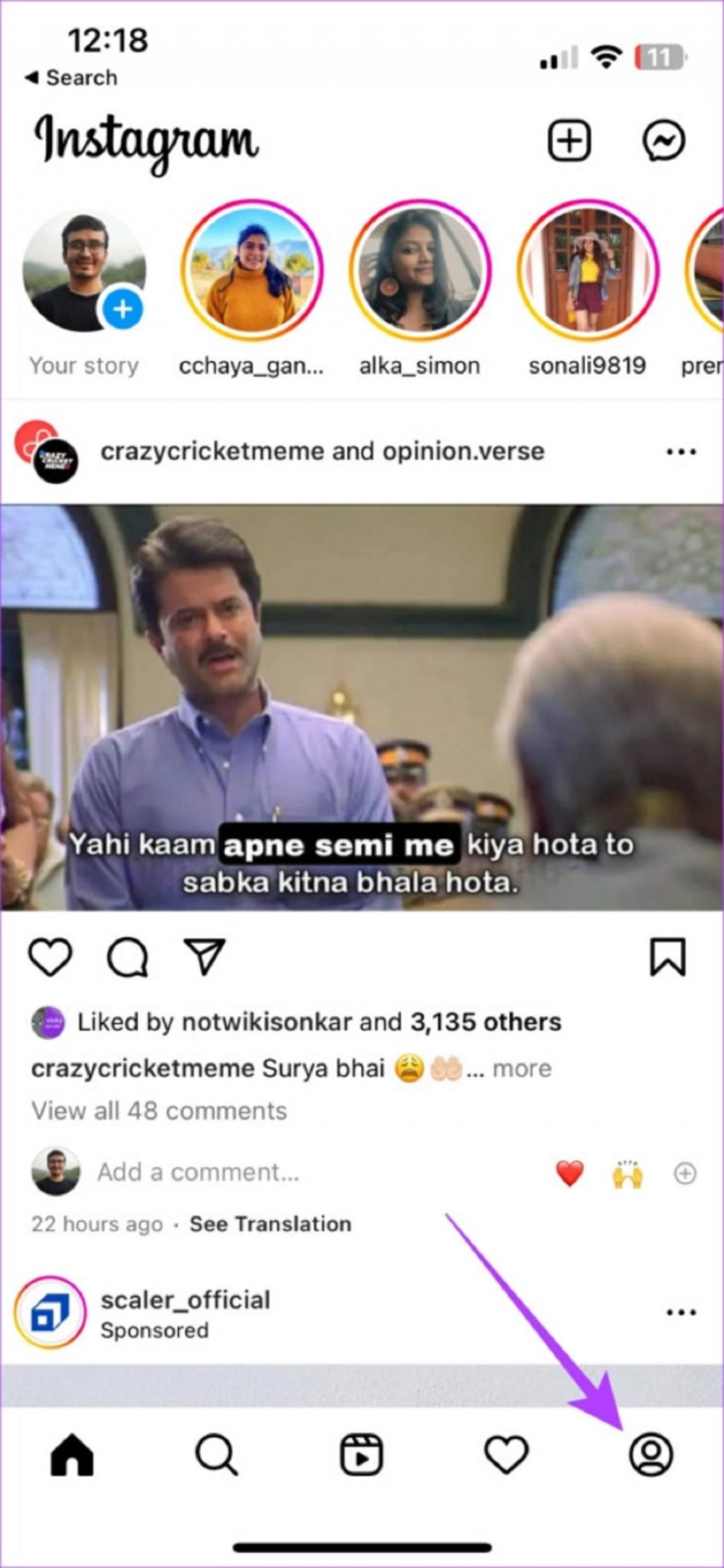
مرحله 2: برای دسترسی به گزینههای بیشتر، روی سه خط در گوشه بالا سمت راست ضربه بزنید.
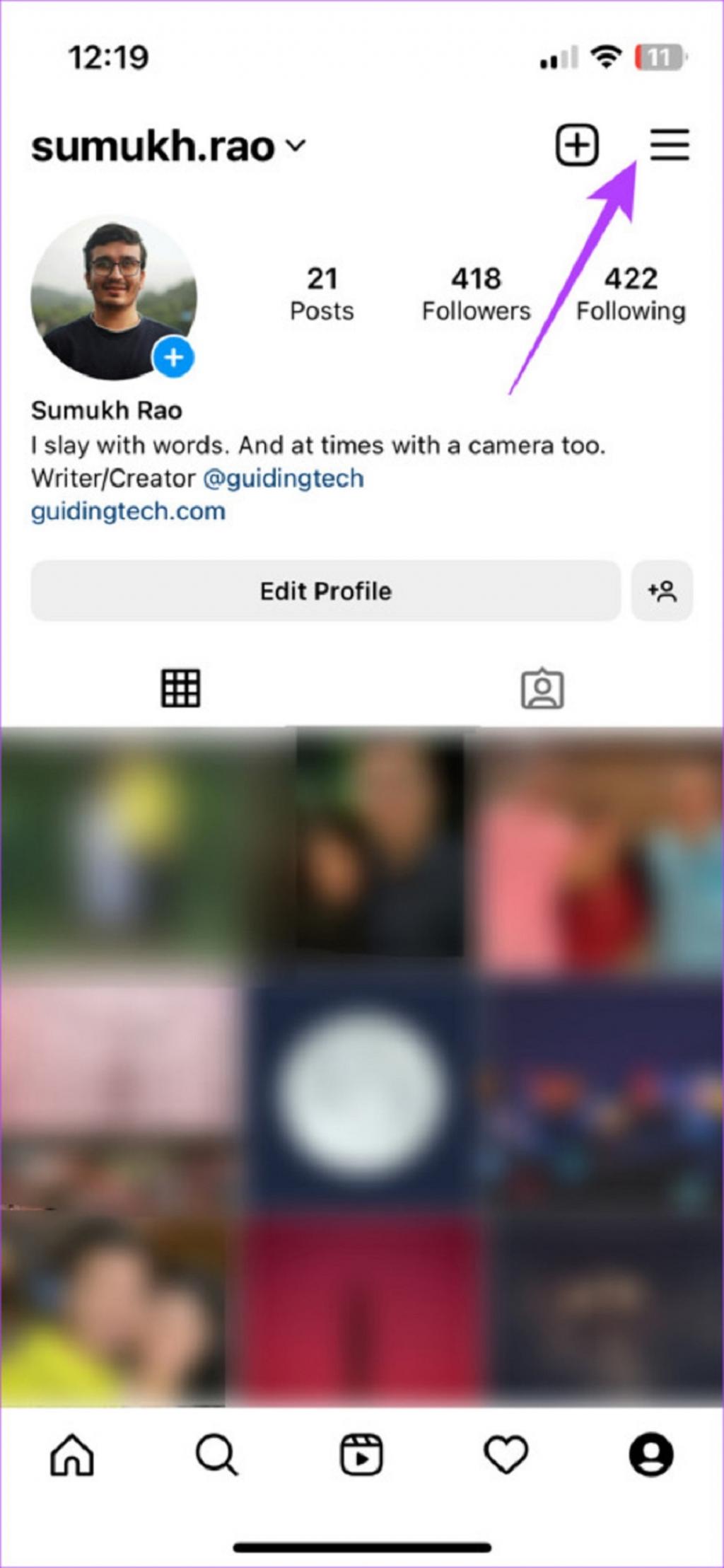
مرحله 3: تنظیمات را انتخاب کنید. حالا به بخش Account بروید.
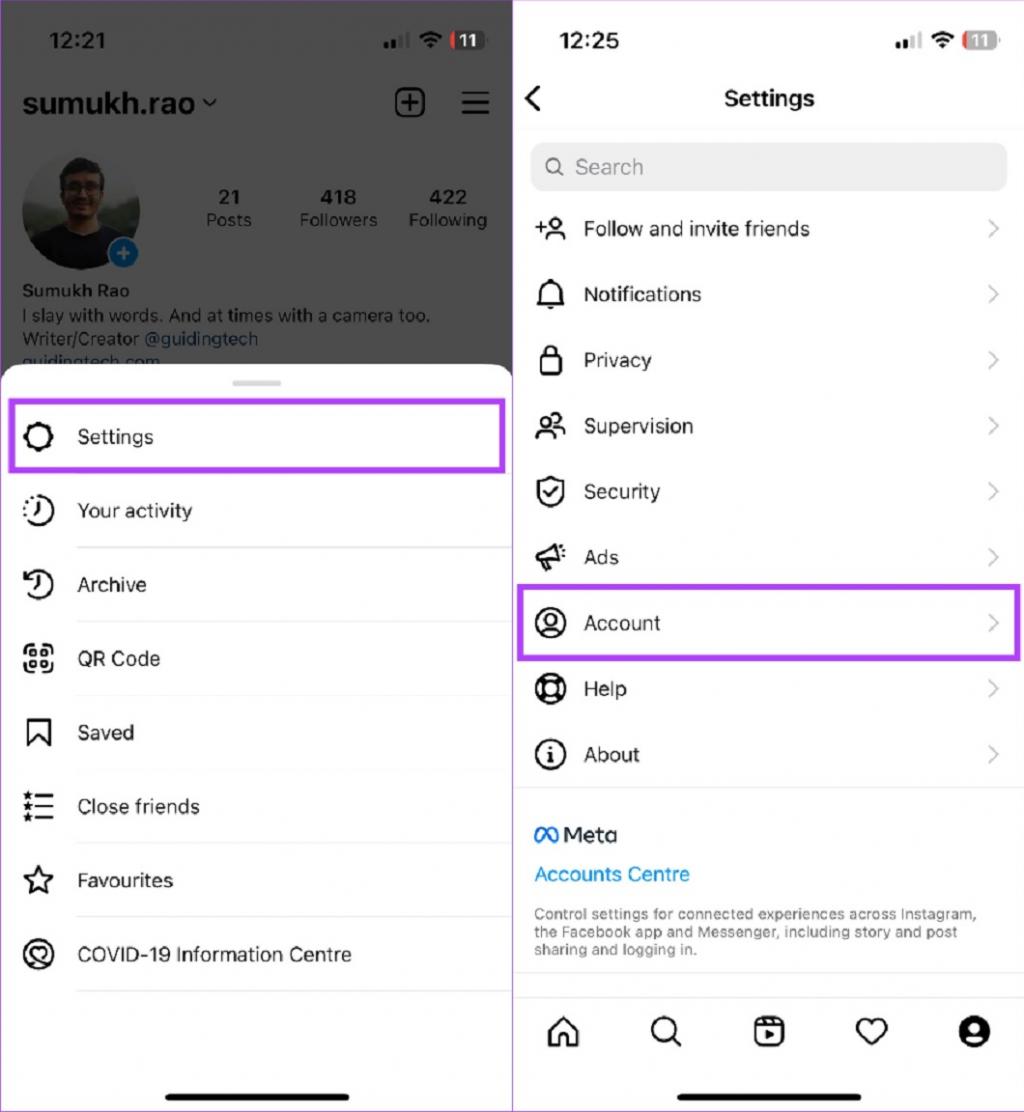
مرحله 4: تا انتها به سمت پایین پیمایش کنید.حالا "Switch to professional account" را انتخاب کنید.
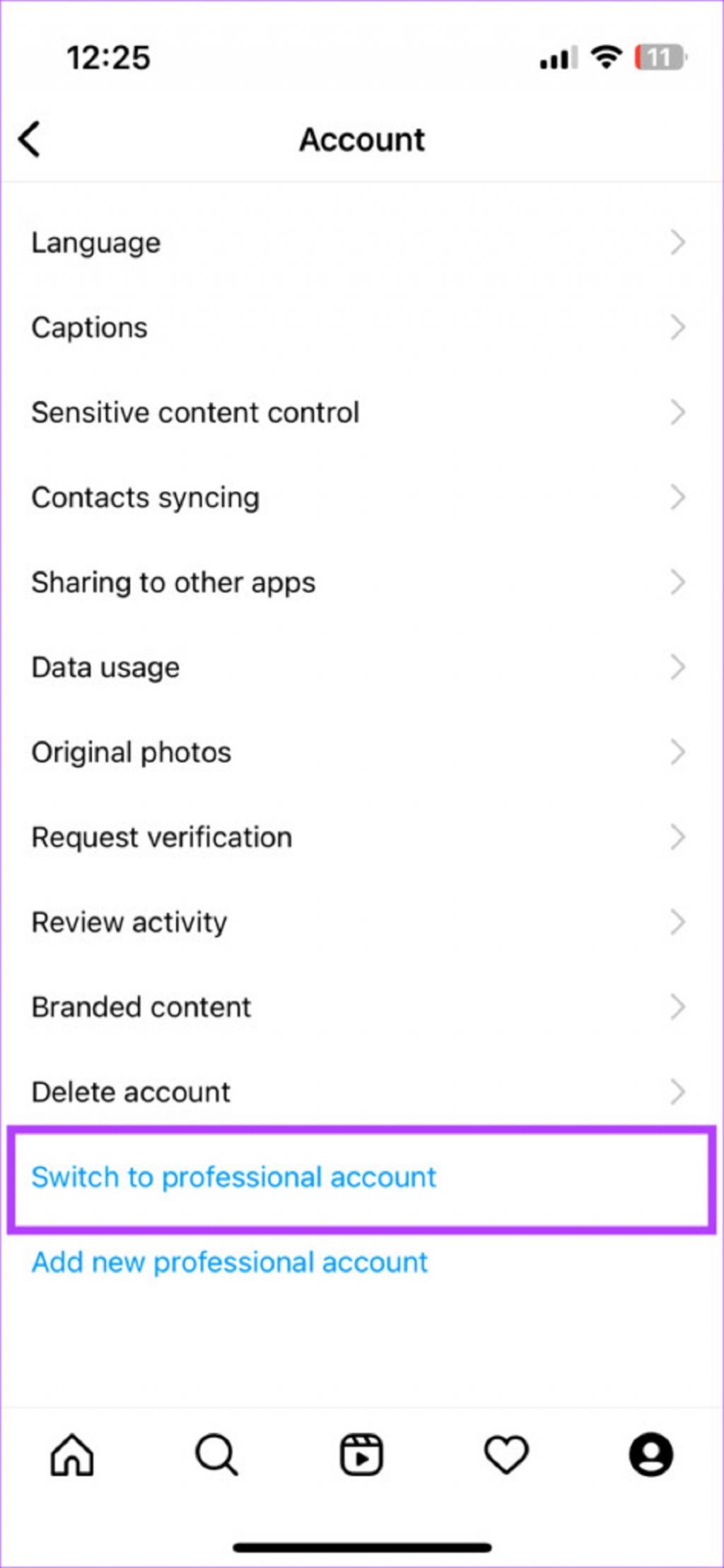
مرحله 5: همه صفحات را ورق بزنید و روی Continue ضربه بزنید.
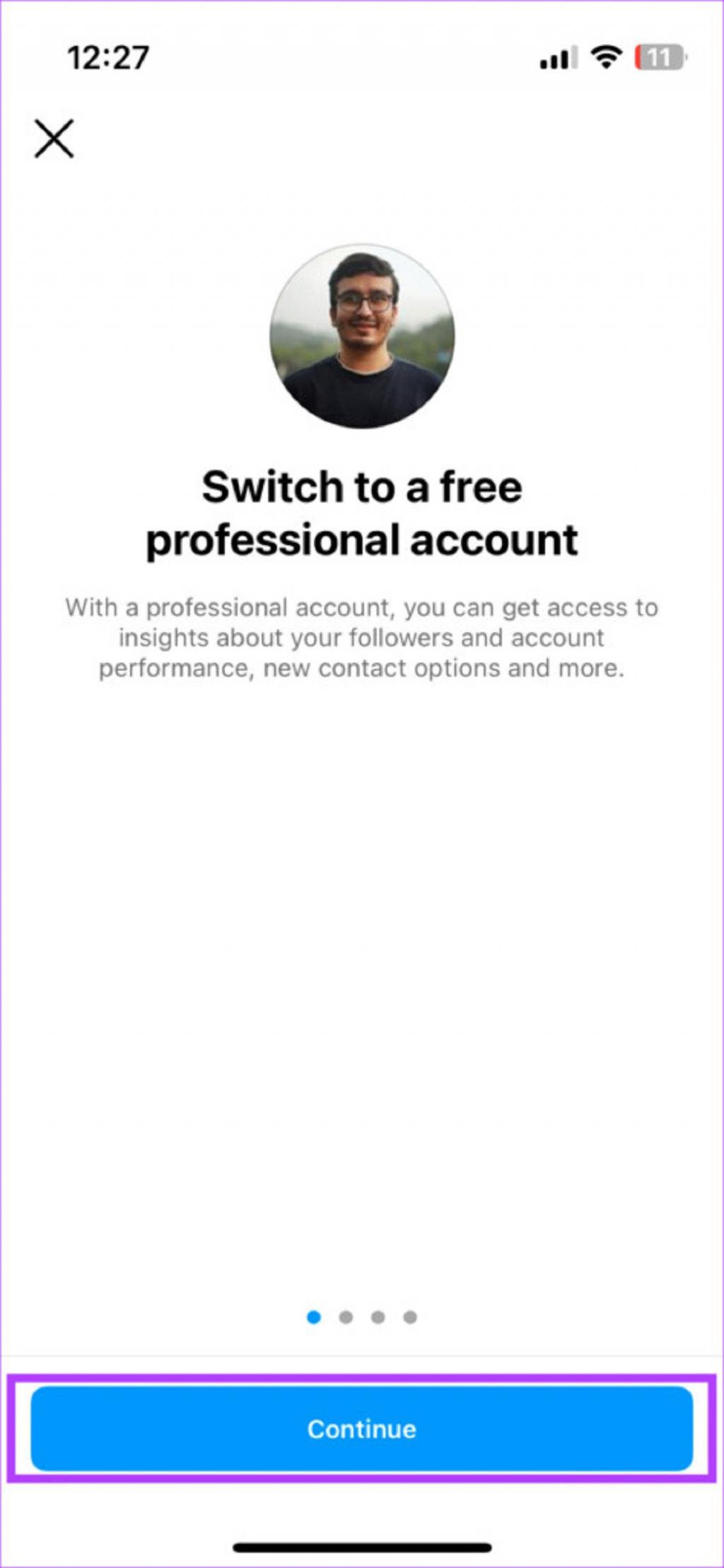
مرحله 6: دستهبندی که پروفایل شما را توصیف می کند را انتخاب کنید. حالا Done را انتخاب کنید.
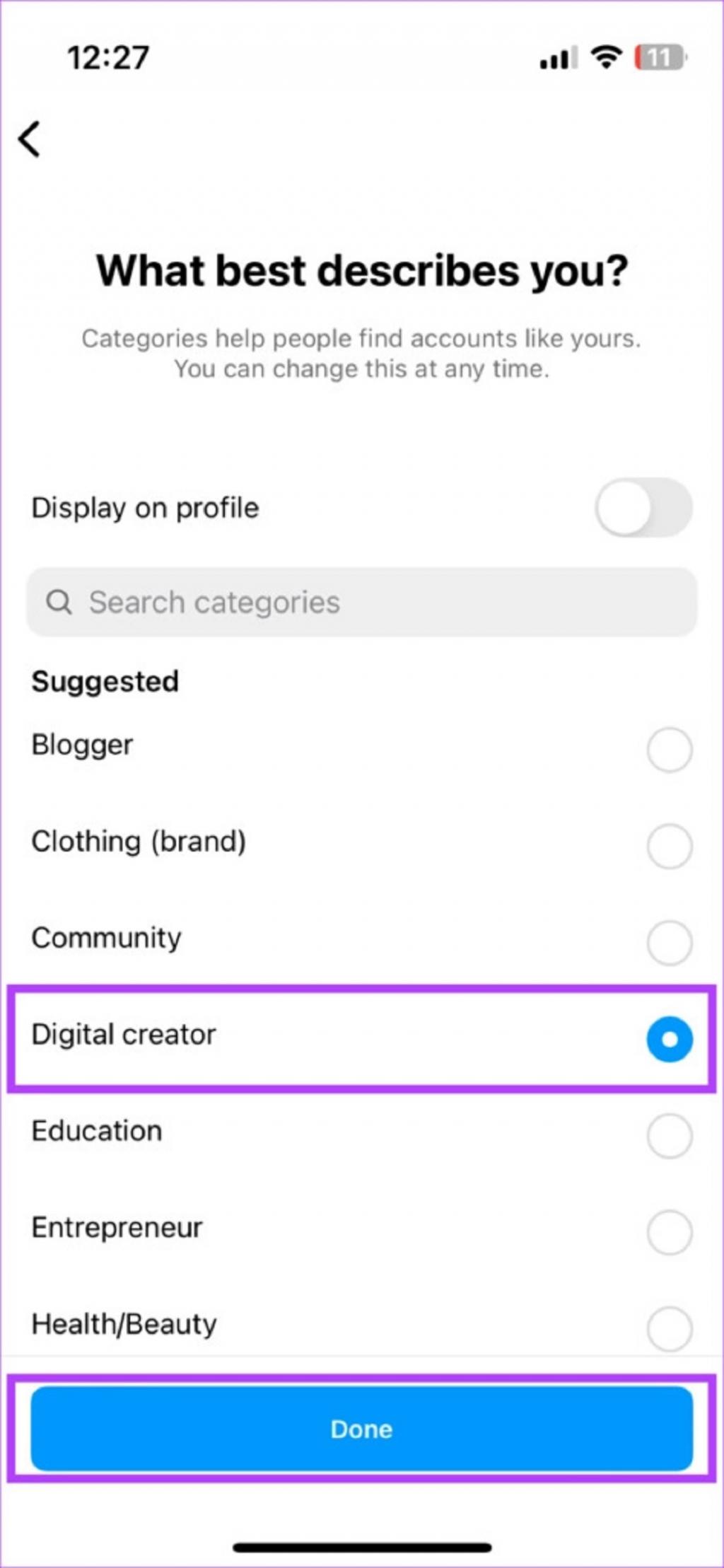
مرحله 7: انتخاب کنید که آیا یک اکانت کریتور میخواهید یا یک اکانت تجاری. ویژگی زمانبندی در هر دو اکانت موجود است.
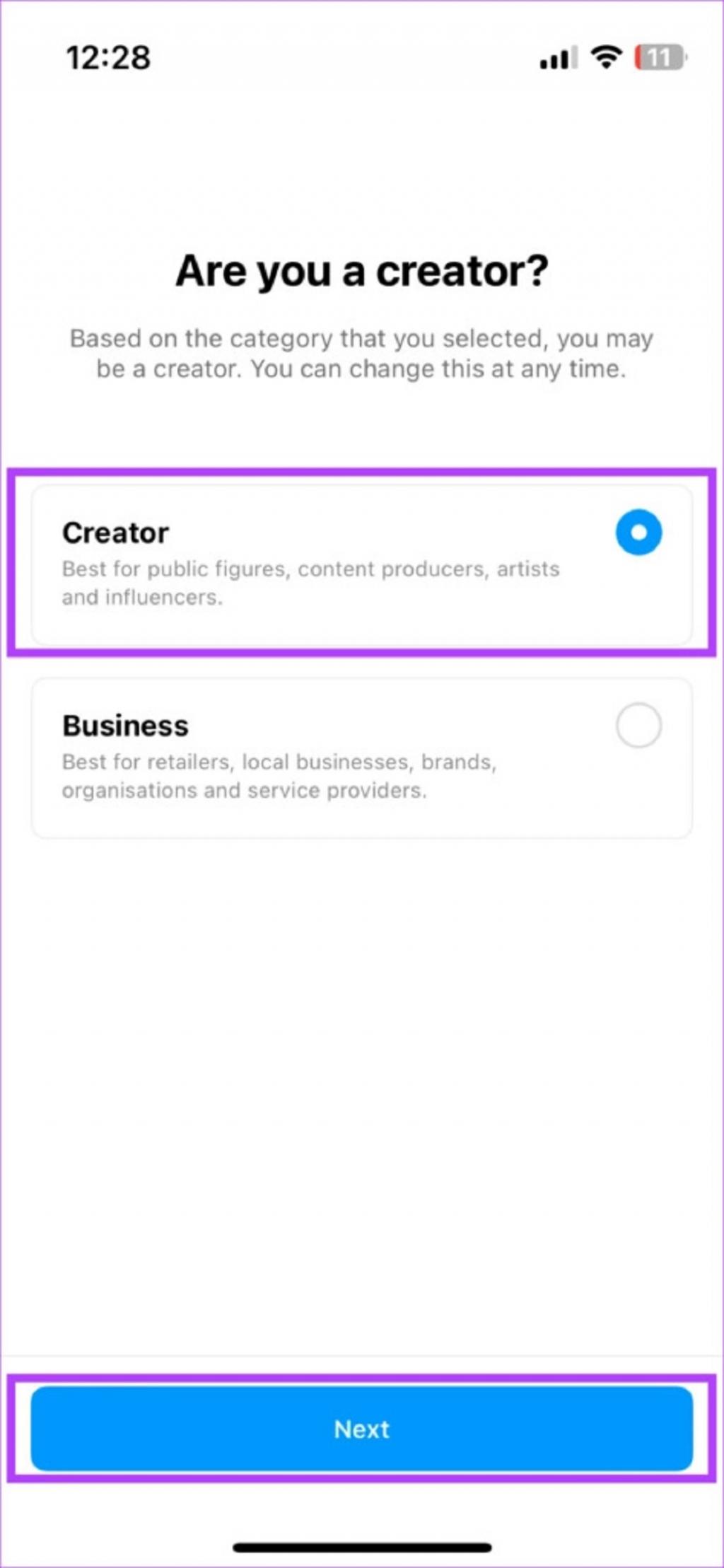
مرحله 8: می توانید به تنظیم پروفایل خود با جزئیات بیشتر ادامه دهید یا روی دکمه "X" در گوشه سمت راست بالا ضربه بزنید تا از فرآیند خارج شوید.
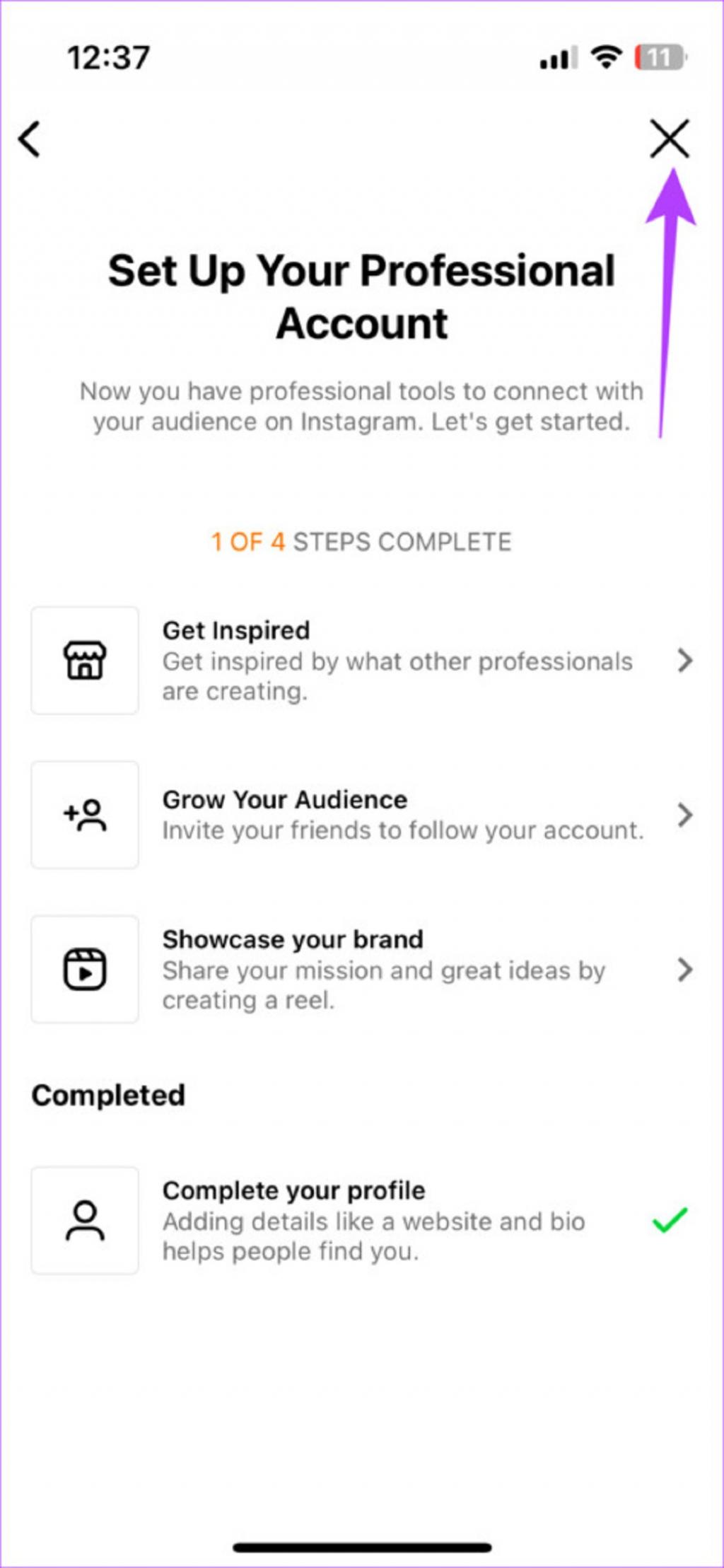
حالا با موفقیت اکانت خود را به یک اکانت کاربری حرفه ای در اینستاگرام تبدیل کرده اید.
نکته: هر زمان که بخواهید می توانید به راحتی اکانت تجاری اینستاگرام خود را غیرفعال کنید.
حتما بخوانید: فعال کردن ریلز اینستاگرام [reels] با 5 روش برای مبتدیان
زمانبندی پستها و حلقههای IG بدون برنامههای شخص ثالث
حالا که یک اکانت کاربری حرفه ای دارید، می توانید ادامه دهید و پست ها را از طریق نسخه موبایل اینستاگرام برای آیفون و اندروید برنامه ریزی کنید. در اینجا نحوه انجام این کار امده است.
مرحله 1: برنامه اینستاگرام را در گوشی آیفون یا اندروید را باز کنید. گزینه New Post را انتخاب کنید.
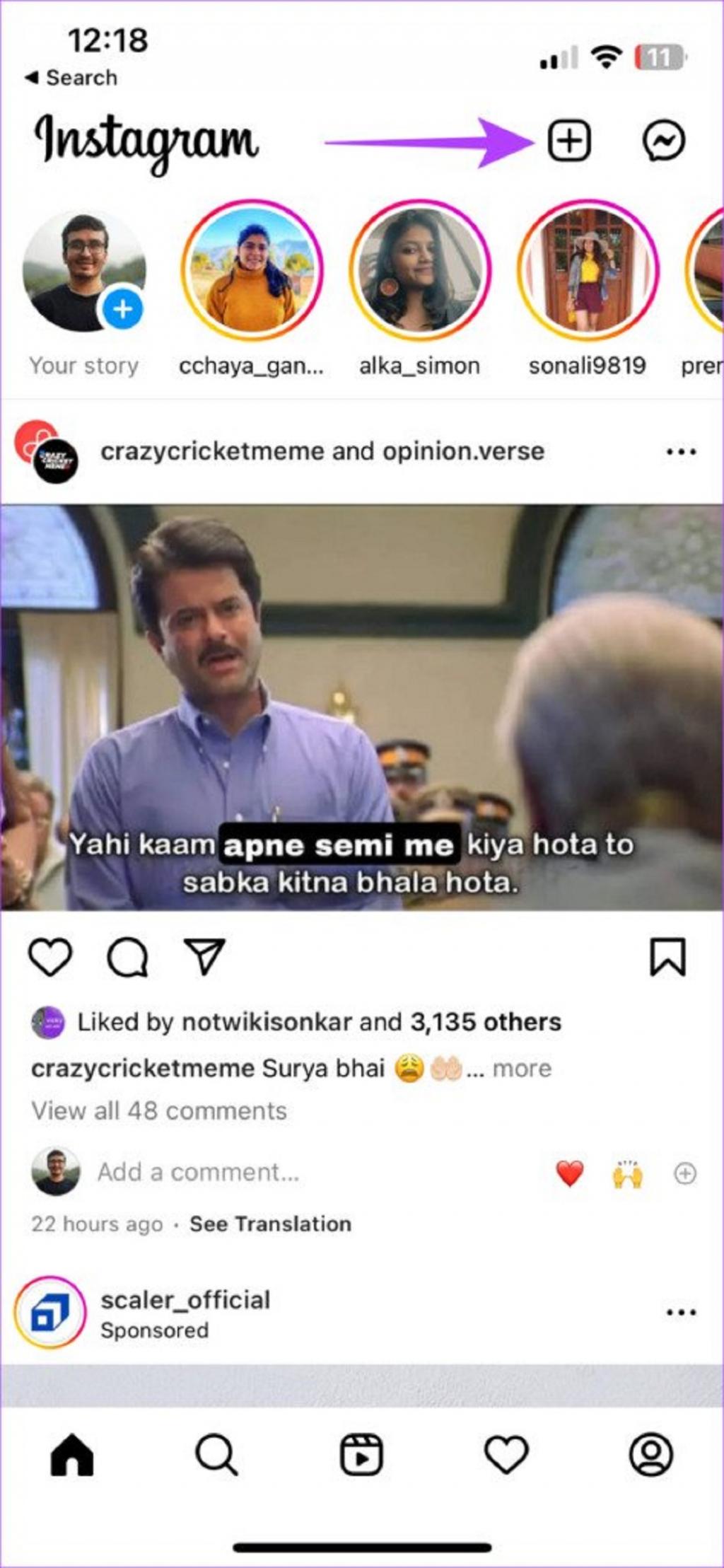
مرحله 2: عکس یا حلقهای که میخواهید زمانبندی کنید را از media library انتخاب کنید.

مرحله 3: روی Next در گوشه سمت راست بالا ضربه بزنید. یک بار دیگر روی Next ضربه بزنید.
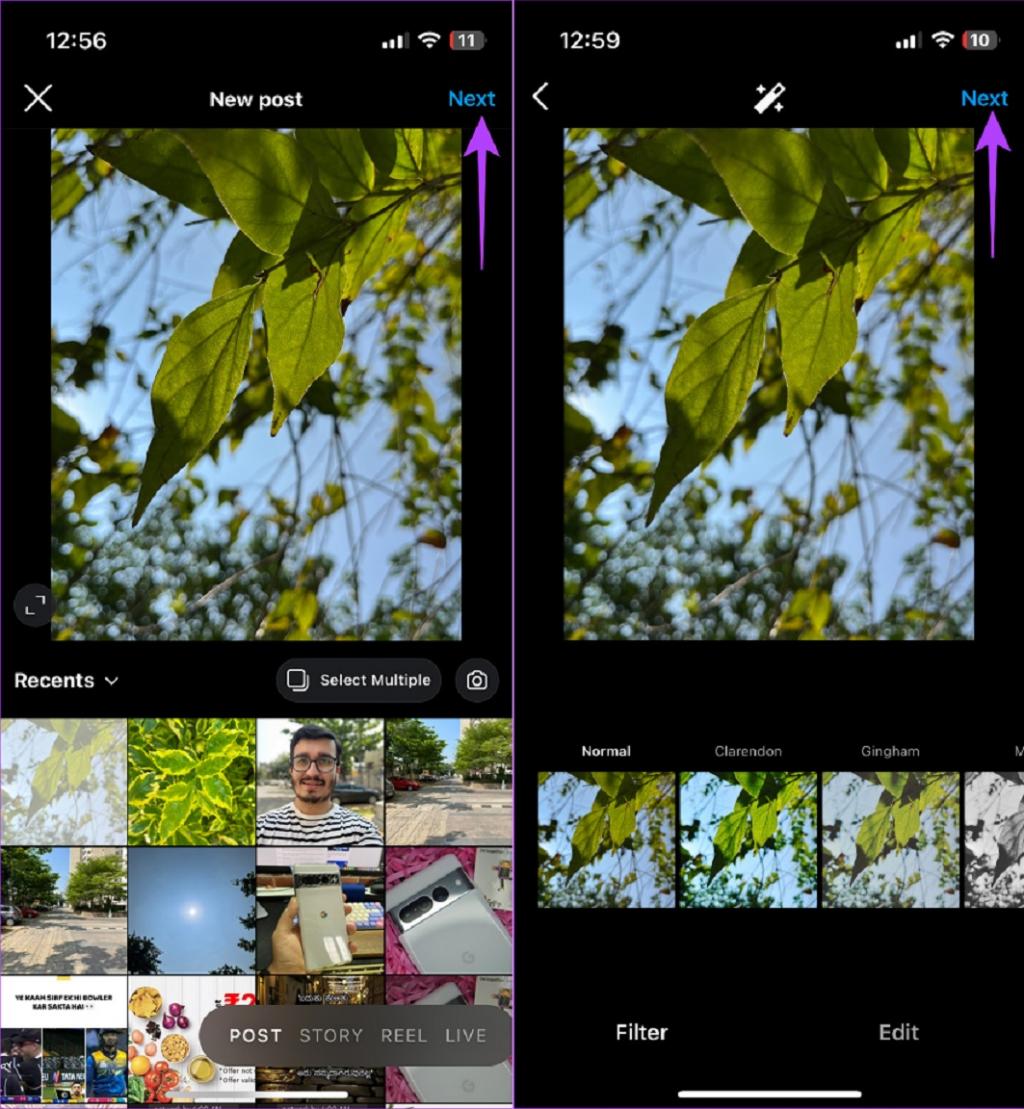
مرحله 4: همه جزئیات مرتبط مانند زیرنویسها و برچسبهای مکان را وارد کنید. بعد، Advanced Settings را انتخاب کنید.
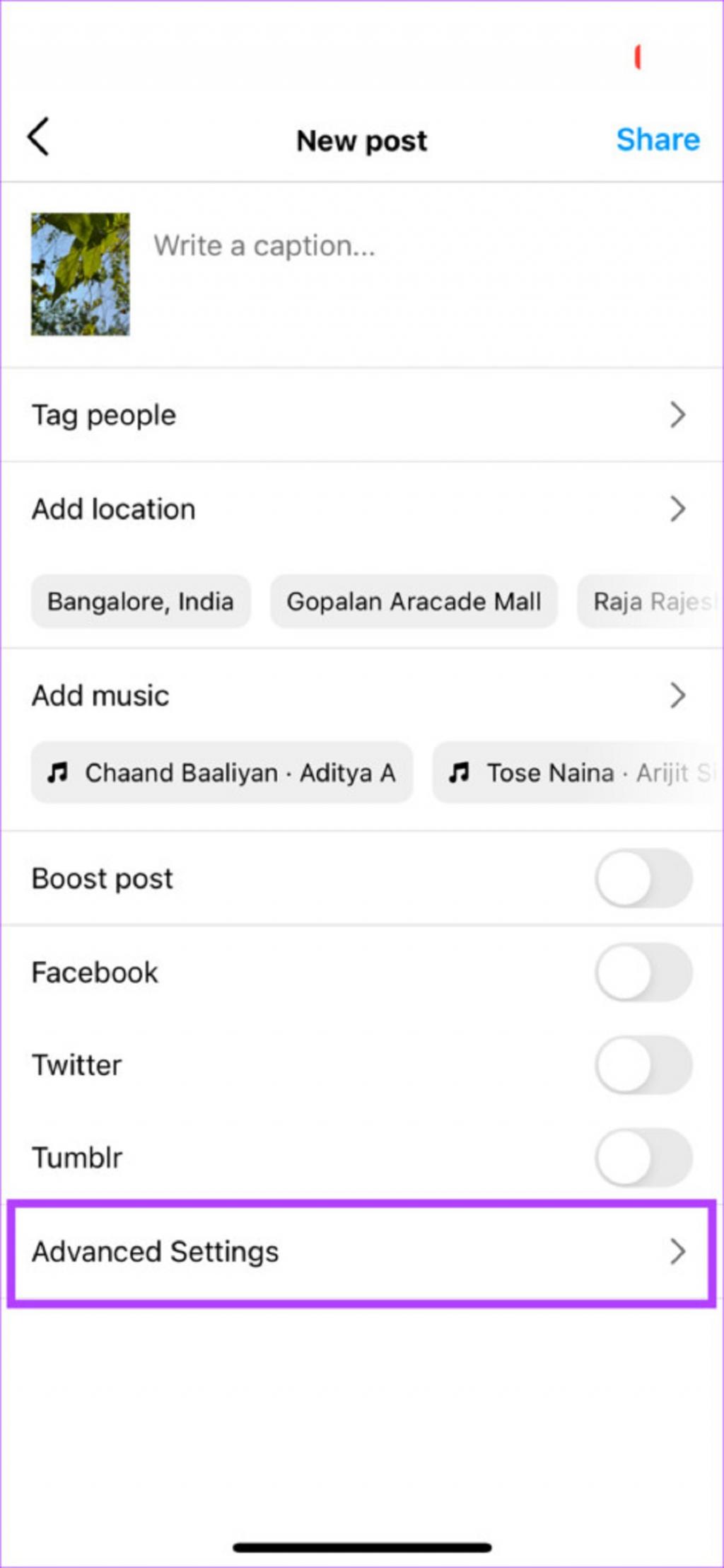
مرحله 5: کلید تغییر وضعیت کنار «Schedule this post» را فعال کنید. حالا از شما خواسته می شود تاریخ و ساعتی که می خواهید پست یا حلقه را برای آن زمان بندی کنید، انتخاب کنید. زمان مورد نظر خود را انتخاب کنید و روی Set time ضربه بزنید.
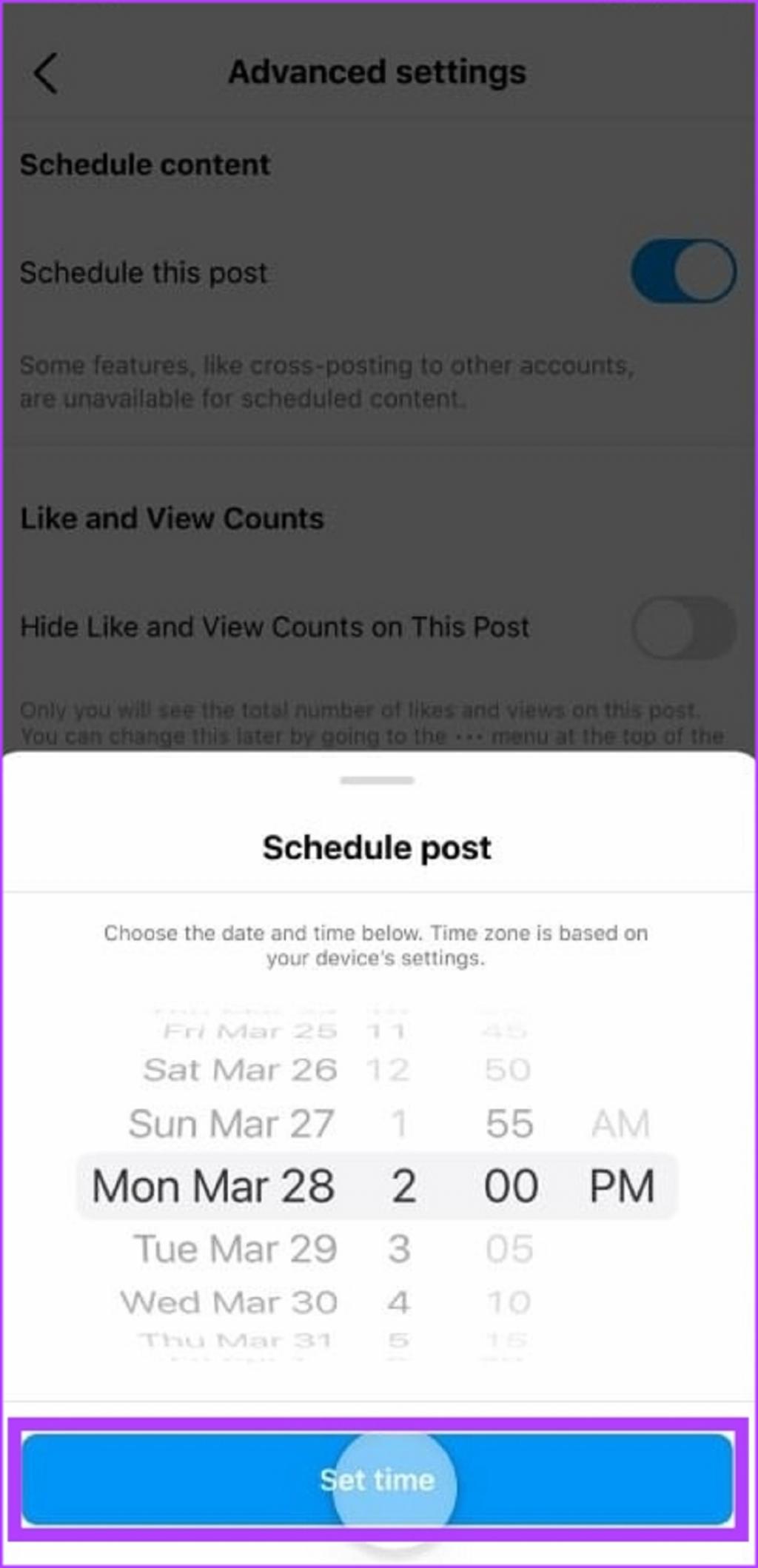
همین بود! شما با موفقیت پست خود را در اینستاگرام برنامه ریزی کردید.
برنامه ریزی پست های اینستاگرام از طریق ابزار رایگان Creator Studio برای دسکتاپ
اگر نمی خواهید از برنامه اینستاگرام استفاده کنید یا می خواهید پست ها را از طریق کامپیوتر خود برنامه ریزی کنید، یک روش جایگزین برای این کار وجود دارد.می توانید این کار را از طریق ابزار Meta's Creator Studi انجام دهید، که در آن می توانید اکانت اینستاگرام خود را برای برنامه ریزی آپلودها، پیوند دهید. در اینجا نحوه عملکرد آن آمده است.
حتما بخوانید: 29 قابلیت جدید اینستاگرام که نمیدانستید
توجه: قبل از شروع این روش، مهم است که یک اکانت کریتور یا یک اکانت تجاری در اینستاگرام داشته باشید. اگر از داشتن این اکانت ها مطمئن نیستید بخش بالا را مطالعه کنید.
مرحله 1: با استفاده از لینک زیر به سایت Meta Creator Studio بروید.
مرحله 2: به تب Instagram در قسمت بالا بروید.
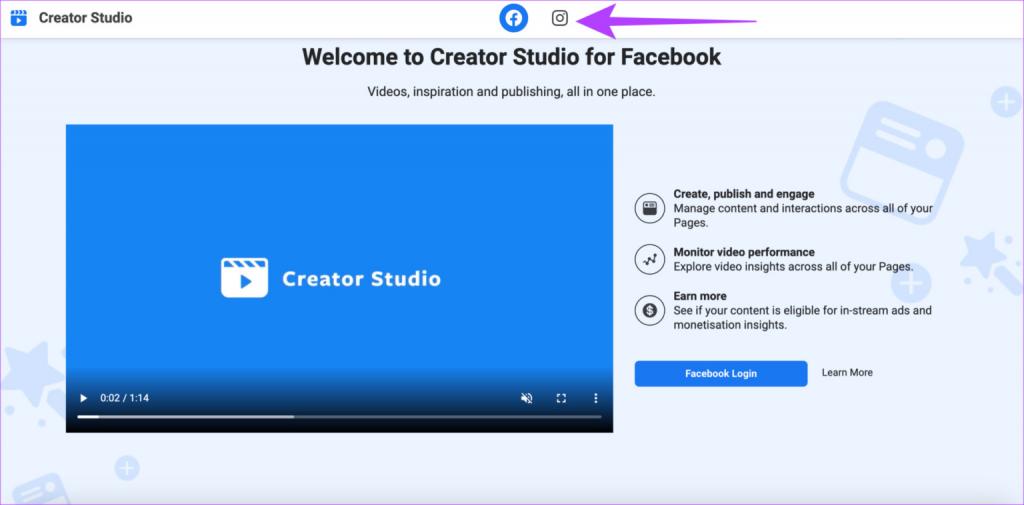
مرحله 3: Login اینستاگرام را انتخاب کنید. حالا باید اکانت اینستاگرام خود را متصل کنید.
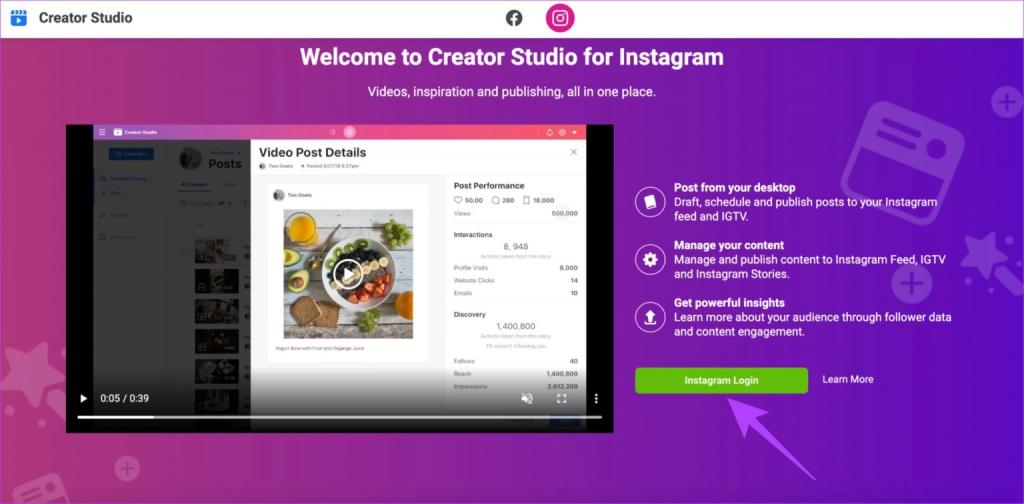
مرحله 4: با اکانت اینستاگرام خود وارد شوید.
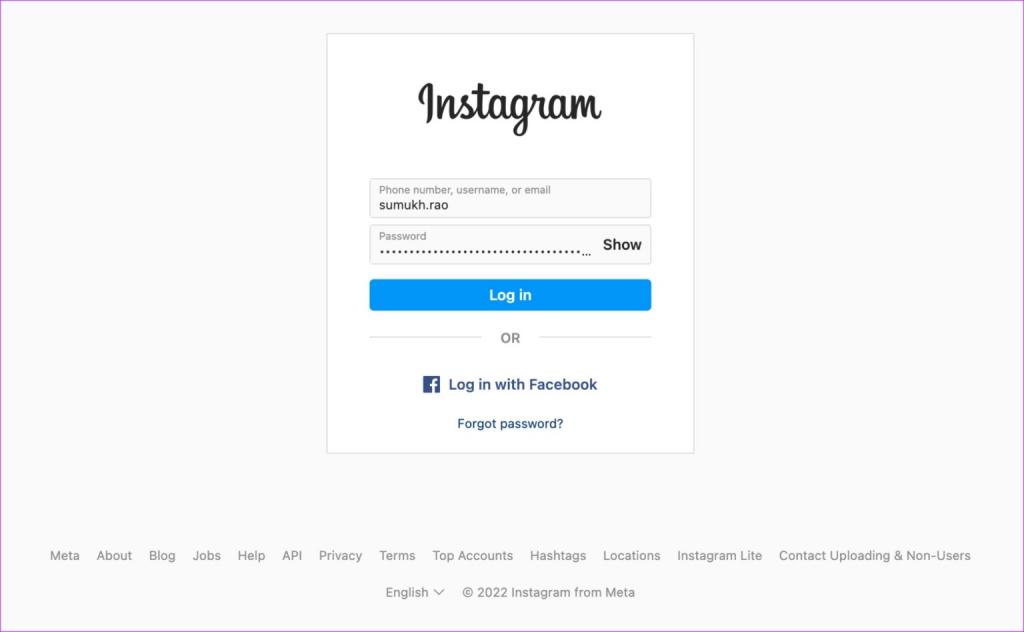
مرحله 5: روی «Create a post» کلیک کنید. بعد فید اینستاگرام را انتخاب کنید.
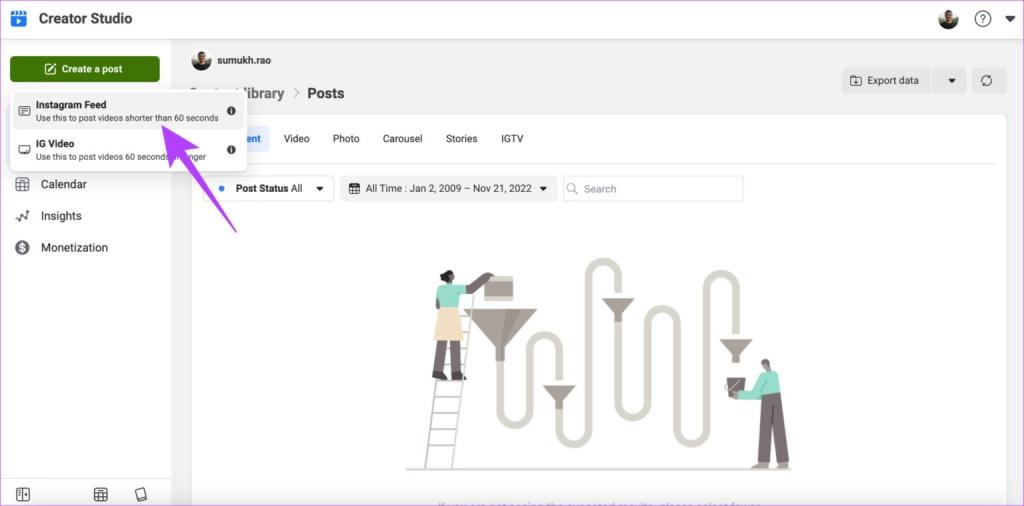
مرحله 6: تصویر یا ویدیویی که میخواهید در اینستاگرام پست کنید را آپلود کنید. پس از اتمام کار،تمام جزئیات مربوطه را اضافه کنید. بعد روی فلش کنار دکمه Publish کلیک کنید.
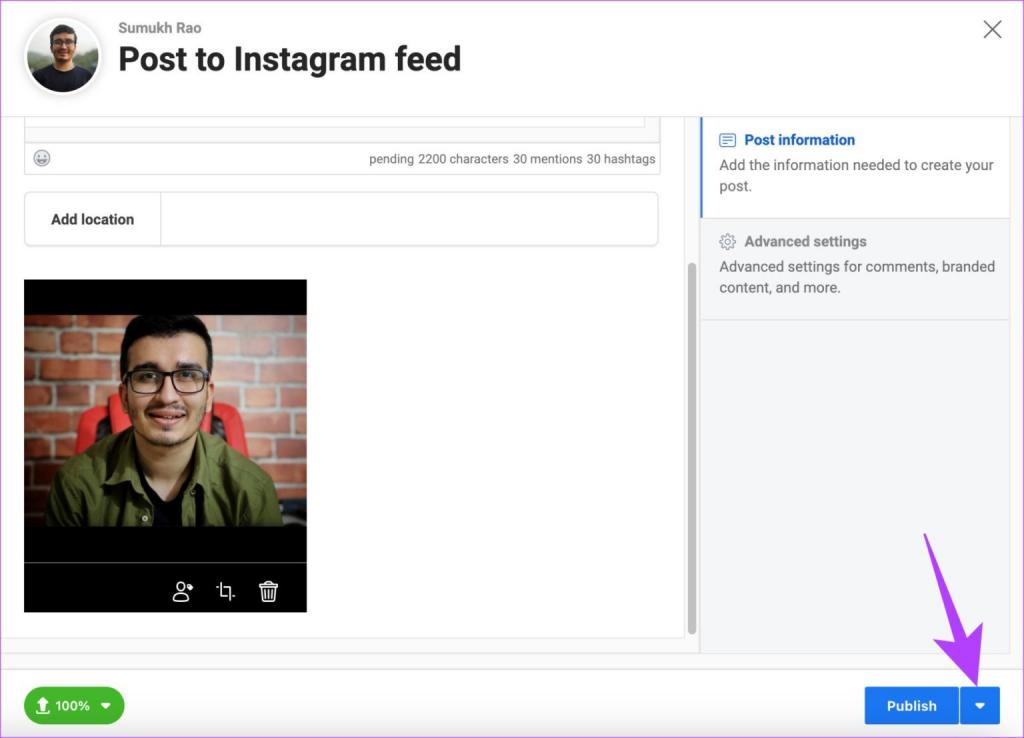
مرحله 7: گزینه Schedule را انتخاب کنید. حالا از شما خواسته می شود که تاریخ و زمانی که می خواهید پست یا حلقه خود را برای آن زمان بندی کنید را انتخاب کنید. آنها را بر این اساس انتخاب کنید.
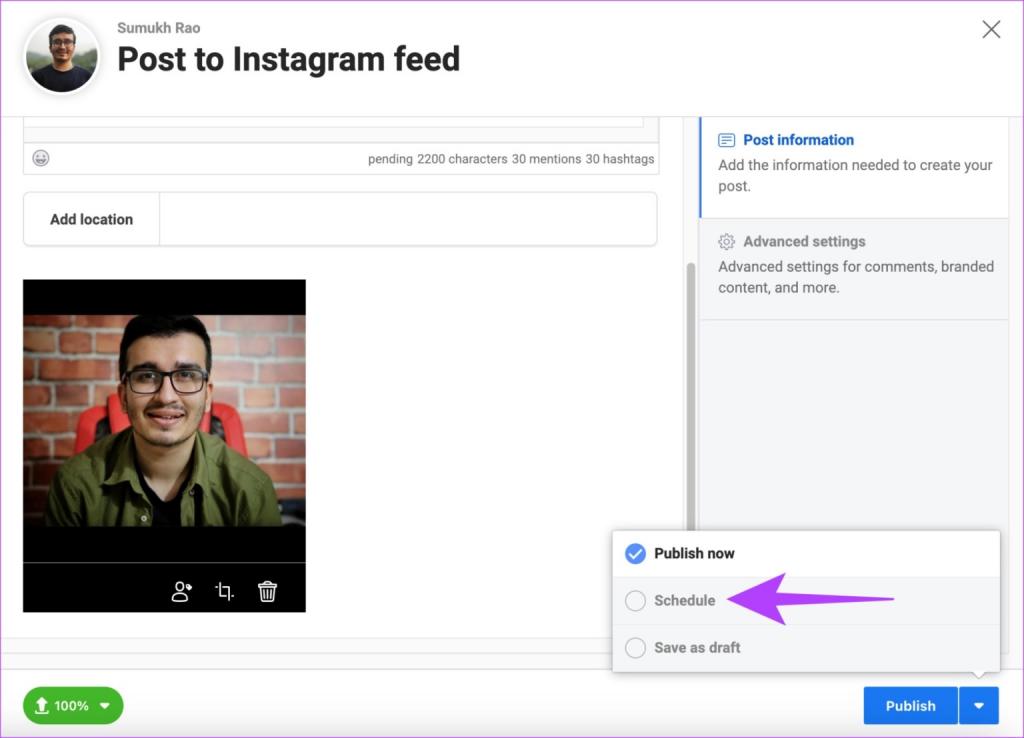
مرحله 8: پس از انتخاب تاریخ و زمان مربوطه، روی دکمه Schedule کلیک کنید. پست شما در تاریخ و زمان انتخاب شده در اینستاگرام آپلود خواهد شد.
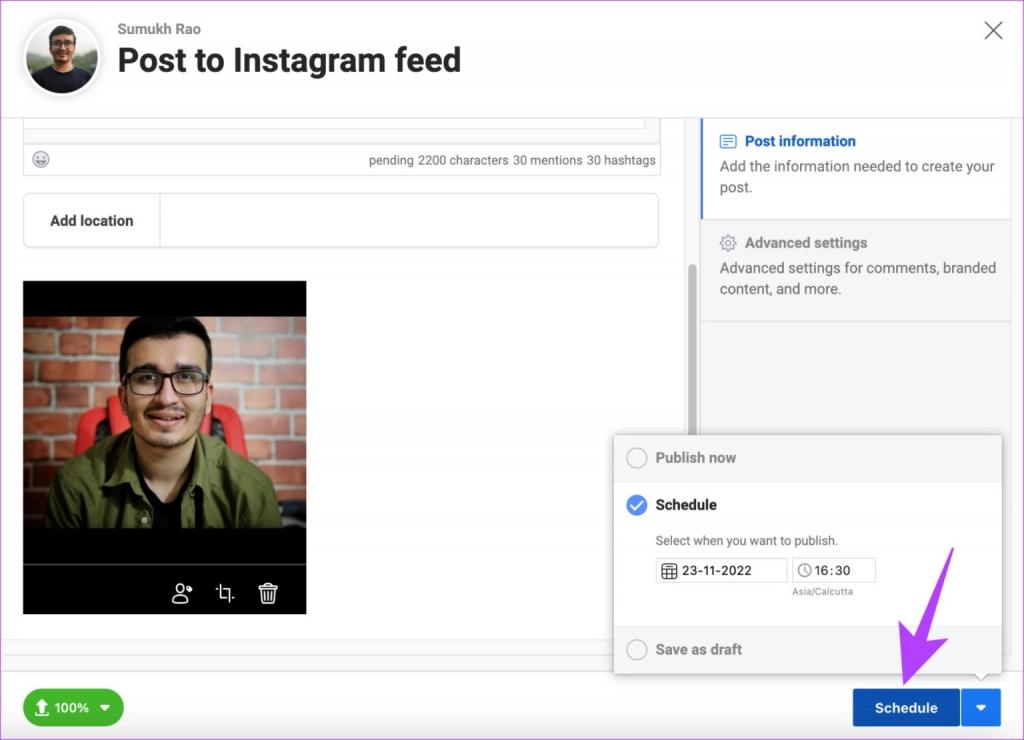
آیا باید از یک برنامه شخص ثالث برای برنامه ریزی پست های اینستاگرام استفاده کنید؟
از آنجایی که برنامه اینستاگرام حالا به طور رسمی به شما امکان می دهد پست ها و حلقه ها را برنامه ریزی کنید، پس به برنامه شخص ثالث نیازی نیست. همچنین، هیچ برنامه قابل اعتمادی وجود ندارد که بتواند پست های اینستاگرام شما را برنامه ریزی کند. برنامه هایی وجود دارند که می توانند برای شما یادآوری ارسال کنند تا عکس خود را در تاریخ و زمان خاصی ارسال کنید. اگر همچنان می خواهید از یک برنامه شخص ثالث استفاده کنید، می توانید از برنامه ای مانند Planoly برای این کار استفاده کنید.
نحوه برنامه ریزی پست ها در اینستاگرام با استفاده از Planoly
مرحله 1: بسته به نوع گوشی که دارید، برنامه Planoly را از پلی استور یا اپ استور دانلود کنید.
دانلود برنامه Planoly برای اندروید
مرحله 2: Create Account را انتخاب کنید. اطلاعات هویتی خود را وارد کرده و sign up را انتخاب کنید.
دانلود برنامه Planoly برای آیفون
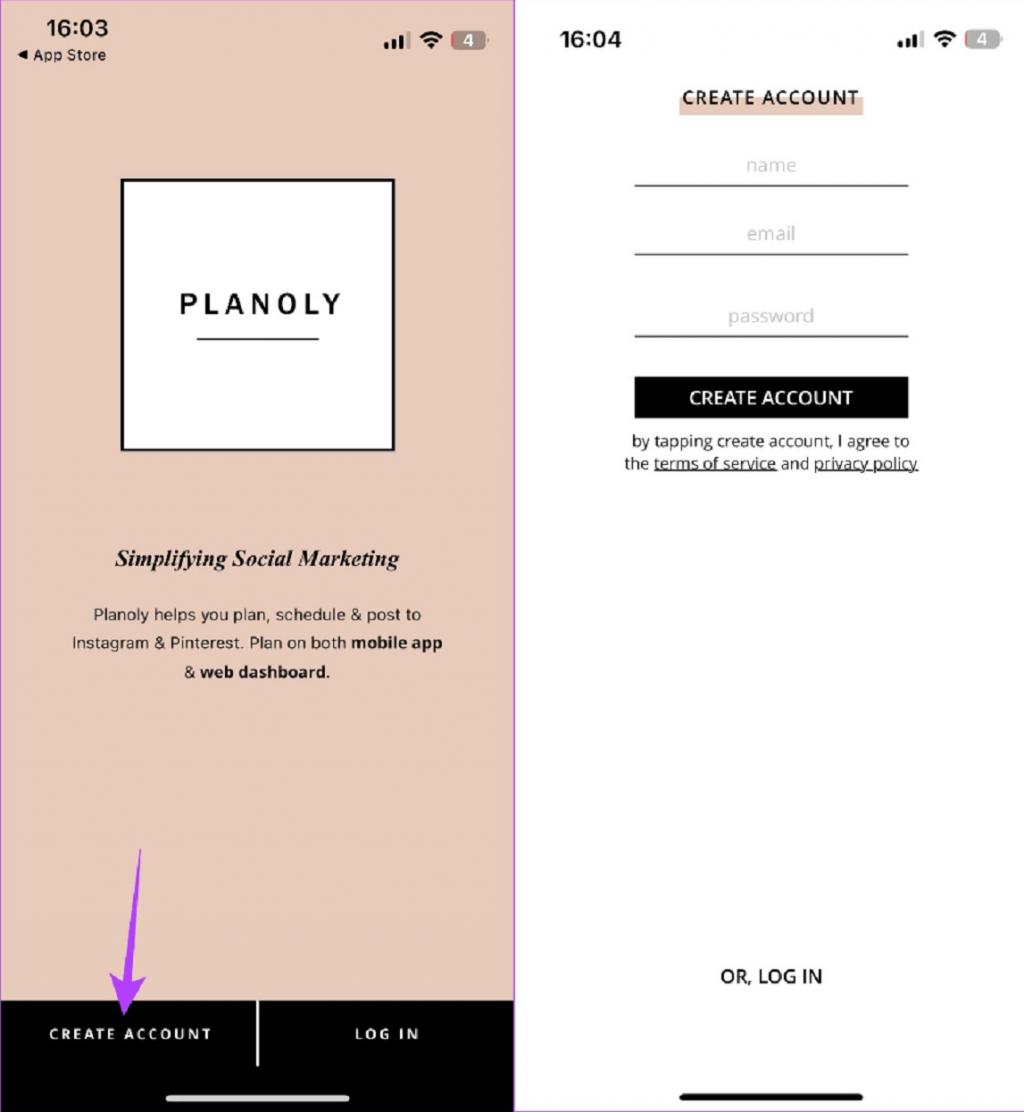
مرحله 3: روی Link Instagram ضربه بزنید تا اکانت خود را به Planoly متصل کنید.بعد یک بار دیگر لینک اینستاگرام را انتخاب کنید.
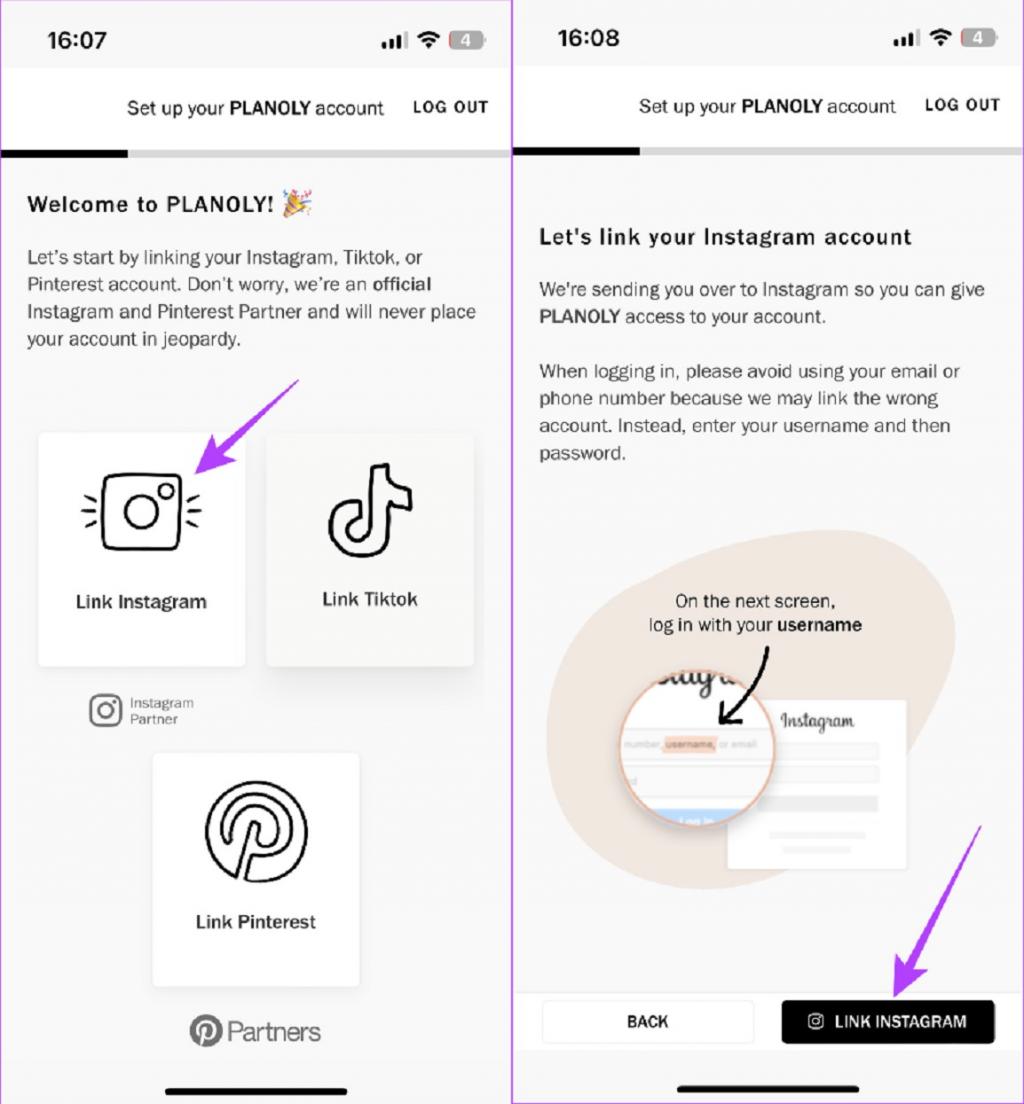
مرحله 4: مجوزهای مورد نیاز را انتخاب کنید و بعد روی Allow ضربه بزنید.
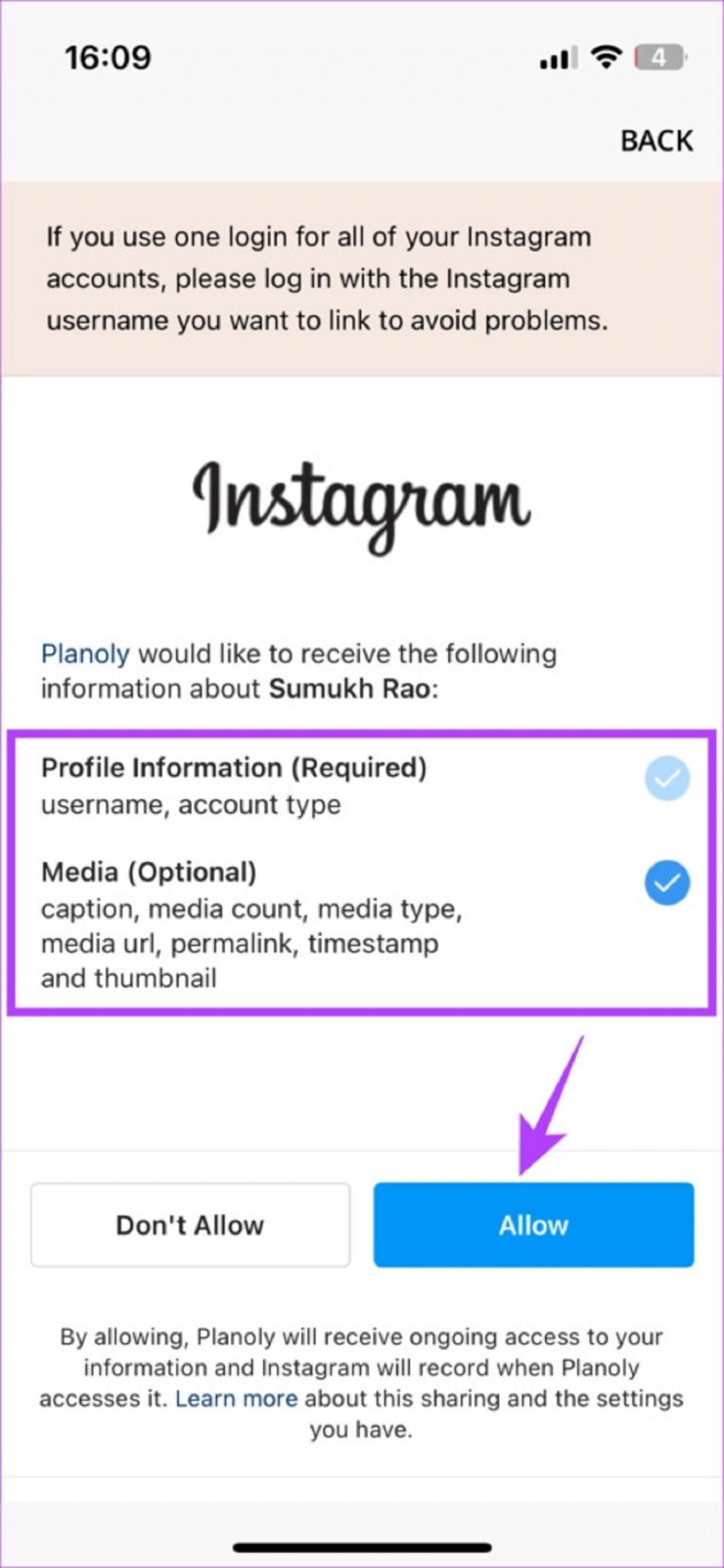
مرحله 5: بسته به اکانتی که مدیریت میکنید، گزینه مربوطه را انتخاب کنید. اگر اکانت شخصی شماست، «My own accounts» را انتخاب کنید. بعد دسته اکانت خود را انتخاب کرده و روی Continue ضربه بزنید.
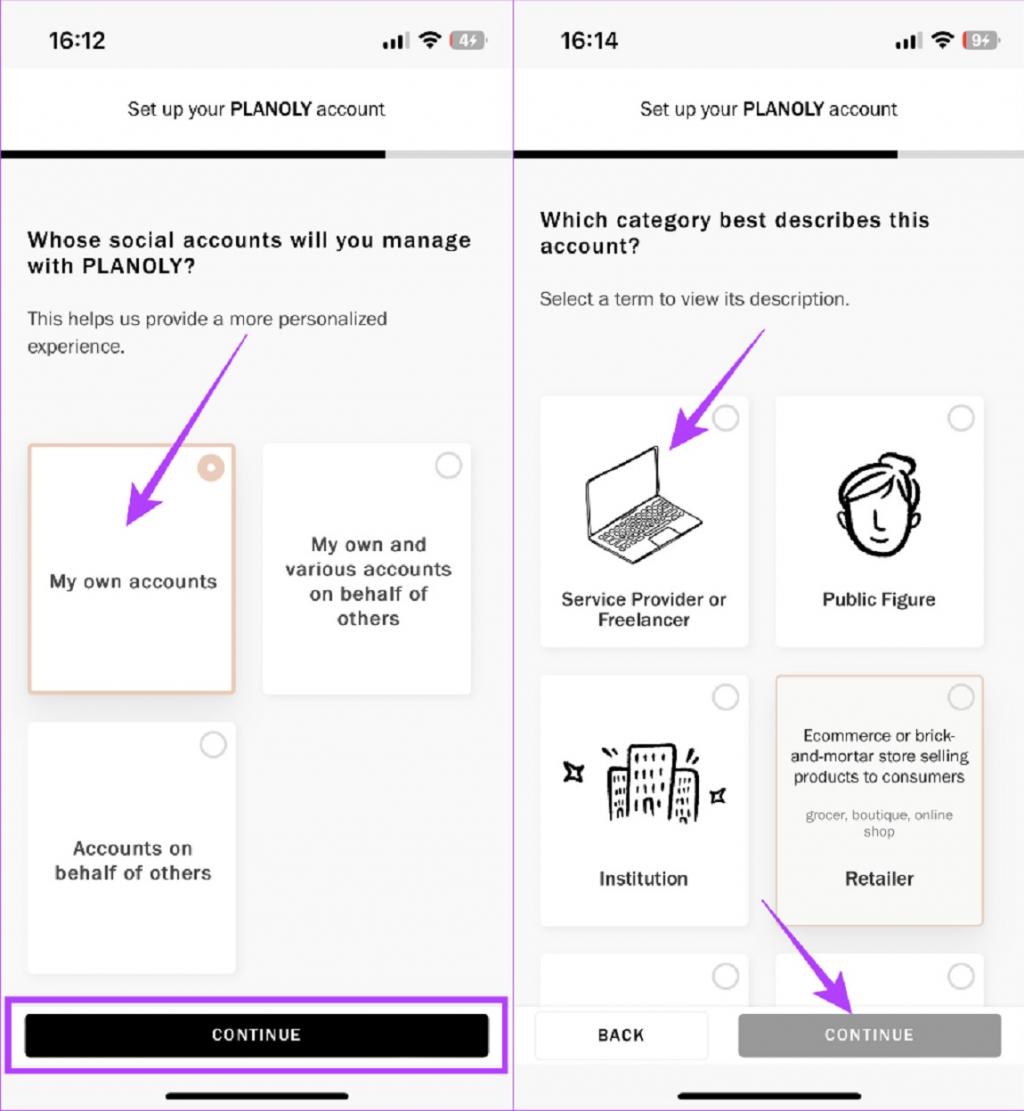
اکانت Planoly شما حالا راه اندازی شده است. در ادامه نحوه شروع به برنامه ریزی پست های خود آورده شده است.
مرحله 6: روی نماد «+» در نوار پایین ضربه بزنید. بعد albums را انتخاب کنید.
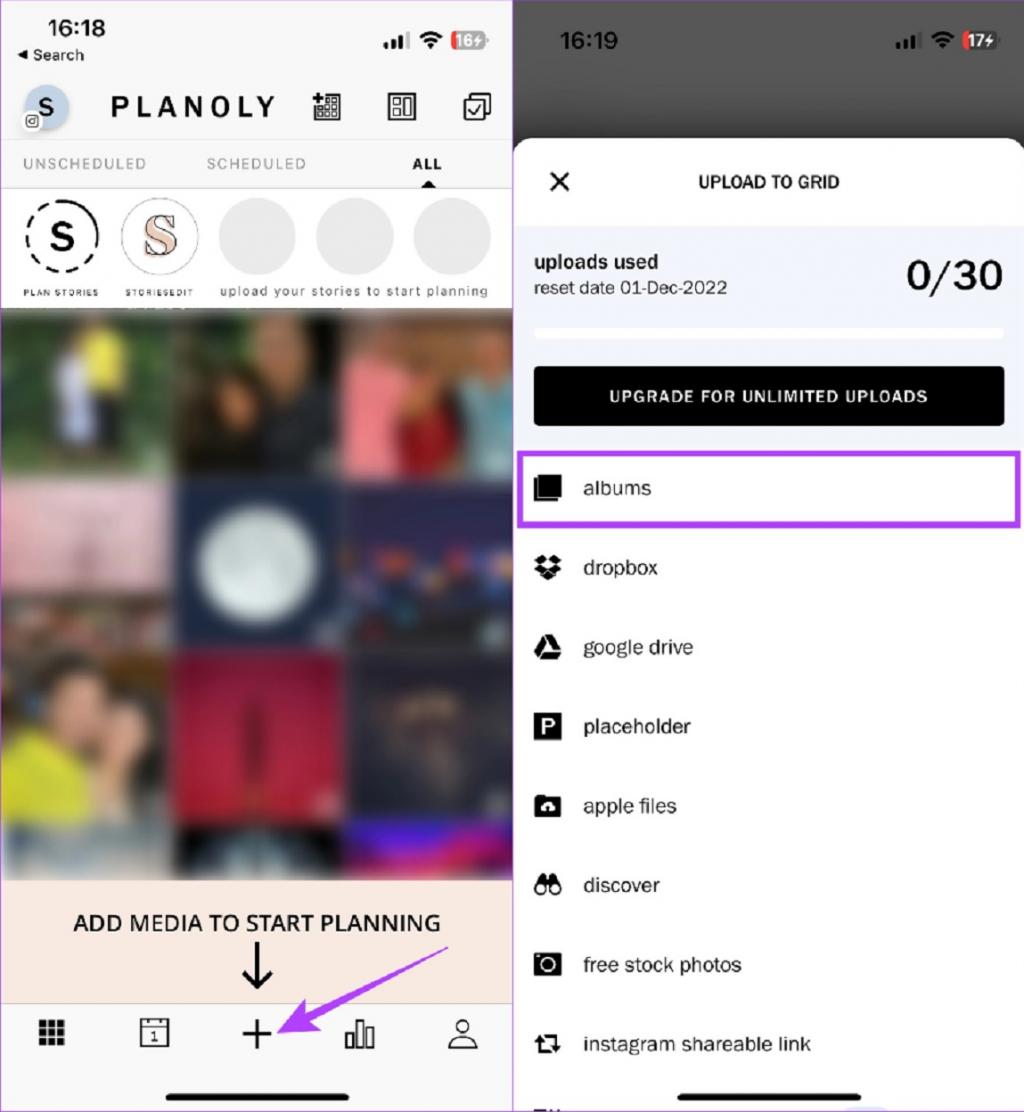
مرحله 7: پوشه با تصویر خود را انتخاب کنید. بعد از آن، تصویری که می خواهید آپلود کنید را انتخاب کنید و روی Add ضربه بزنید.

مرحله 8: روی Upload ضربه بزنید. عکس شما در Planoly آپلود خواهد شد اما هنوز در اینستاگرام آپلود نشده است.
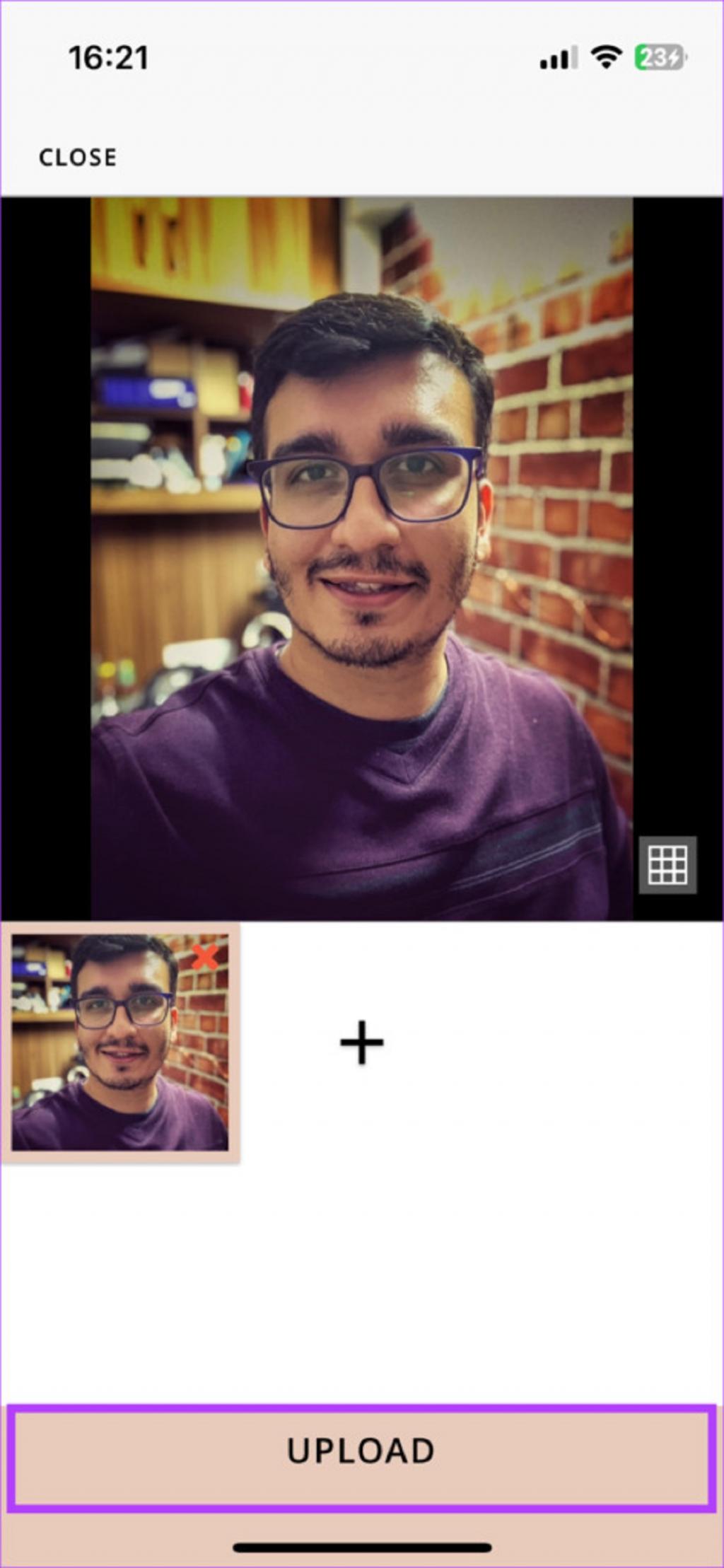
مرحله 9: عکسی را که به تازگی آپلود کردهاید را انتخاب کنید. کپشن و تمام جزئیات مربوطه را وارد کنید.
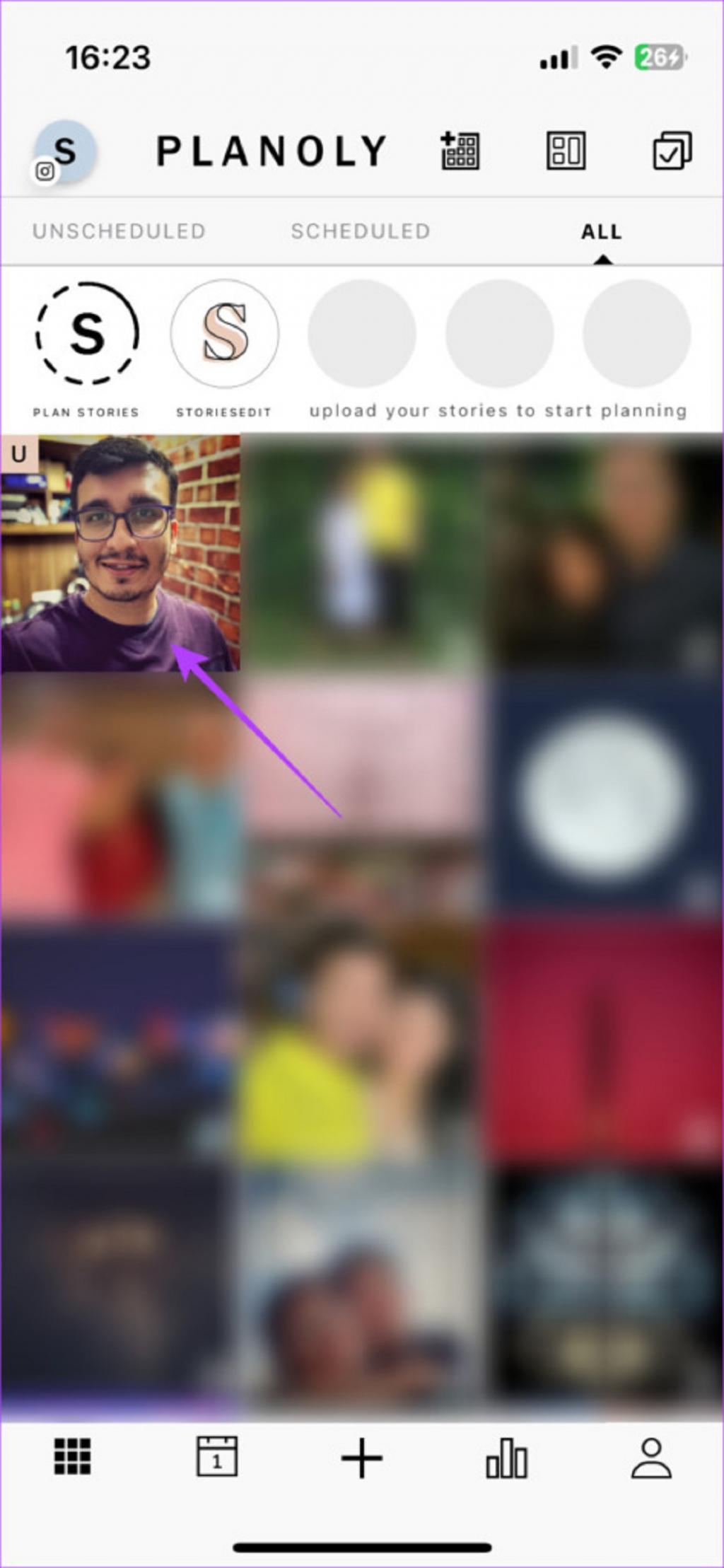
مرحله 10: کلید تغییر وضعیت کنار «Schedule a reminder notification» را روشن کنید.
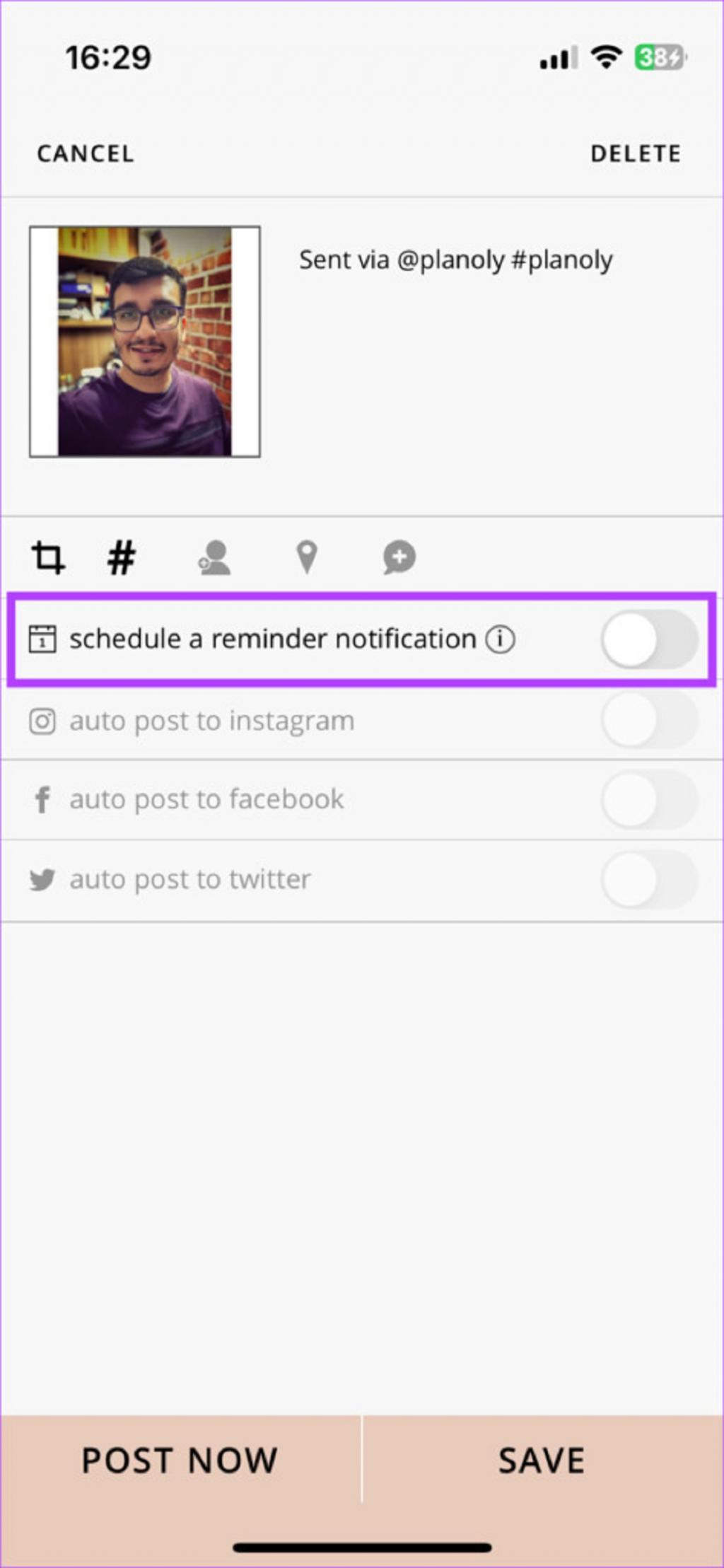
مرحله 11: حالا تقویمی برای تنظیم تاریخ و زمان مشاهده خواهید کرد. جزئیات مربوطه را انتخاب کنید و روی Select Time ضربه بزنید.
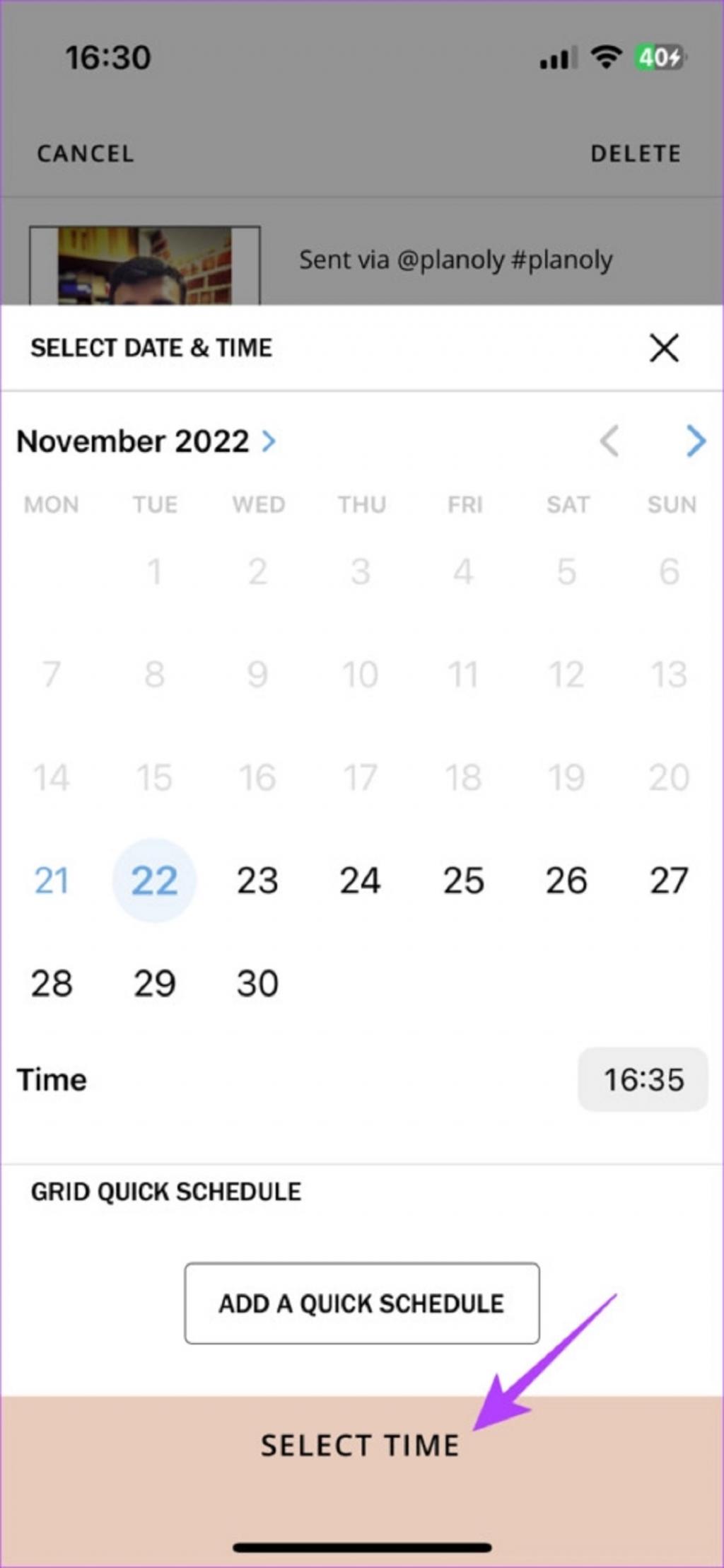
مرحله 12: در نهایت، روی Save ضربه بزنید.
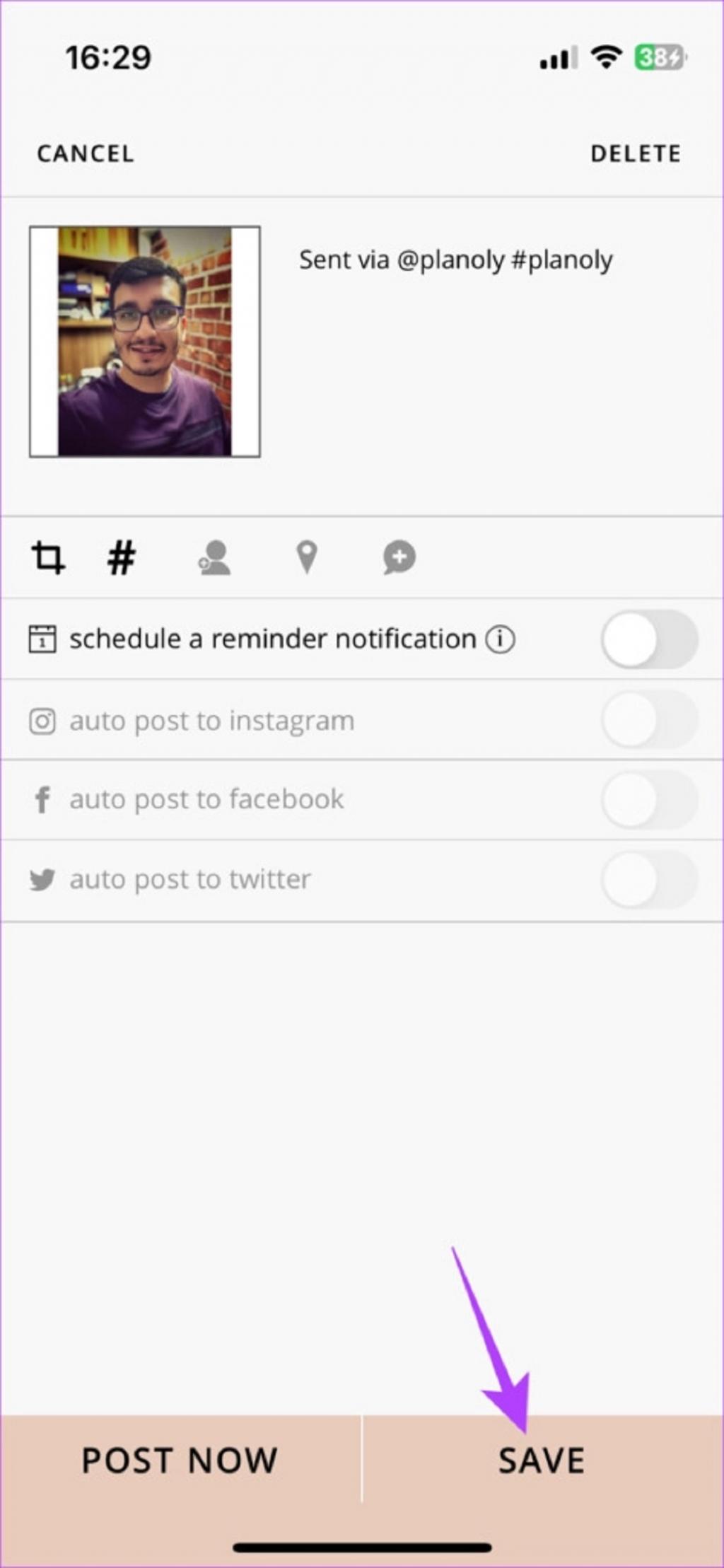
مرحله 13: در زمان انتخاب شده، اعلانی از برنامه Planoly دریافت خواهید کرد. روی آن ضربه بزنید و به پست برنامه ریزی شده برای آپلود منتقل می شوید. بعد ، روی Post Now ضربه بزنید.
حتما بخوانید: نحوه دانلود از اینستاگرام برای کامپیوتر، اندروید و ایفون
عکس شما با کپشن وارد فید می شود و تمام جزئیات در اینستاگرام ارسال خواهد شد.
سوالات متداول
1. آیا می توانم پست ها را از یک اکانت خصوصی برنامه ریزی کنم؟
از آنجایی که ویژگی زمانبندی فقط برای اکانت های تجاری و کریتور در دسترس است،پس اگر یک اکانت اینستاگرام خصوصی داشته باشید، نمیتوانید پستها را زمانبندی کنید.
2. از چند روز قبل می توانم برای پست ها برنامه ریزی کنم؟
اینستاگرام در حال حاضر به شما این امکان را می دهد که پست ها را از 75 روز قبل برنامه ریزی کنید.
3. آیا محدودیتی برای برنامه ریزی تعداد پست های اینستاگرام وجود دارد؟
نه، محدودیتی برای تعداد پست هایی که می توانید از طریق برنامه رسمی اینستاگرام برنامه ریزی کنید وجود ندارد. اما اگر از یک برنامه شخص ثالث استفاده می کنید، ممکن است محدودیتی برای نسخه های رایگان داشته باشید.
4. آیا می توانم یک پست برنامه ریزی شده در اینستاگرام را ویرایش کنم؟
بله، میتوانید یک پست زمانبندیشده را قبل از انتشار آن ویرایش کنید. کافی است به اینستاگرام بروید و پست برنامه ریزی شده برای آپلود را انتخاب کنید. میتوانید آپلود را از این قسمت لغو کنید یا تاریخ/زمان زمانبندی را تغییر دهید.
نتیجه گیری:
اگر یک تولید کننده محتوا هستید، آپلود منظم پست ها در اینستاگرام از اهمیت بالایی برخوردار است.خب اینجاست که متوجه اهمیت و فایده ویژگی زمان بندی می شوید.فقط زمانبندی پستهای اینستاگرام بروی گوشی را صرف نظر از اینکه عکس باشد یا حلقه، برنامهریزی کنید،با این کار مطمئن می شوید که دنبالکنندگان شما محتوای مورد نظر خود را به موقع دریافت میکنند.
مقالات مرتبط:
آموزش تبلیغات در اینستاگرام [راهنمای کامل و رایگان]
ارسال پیام خصوصی در اینستاگرام

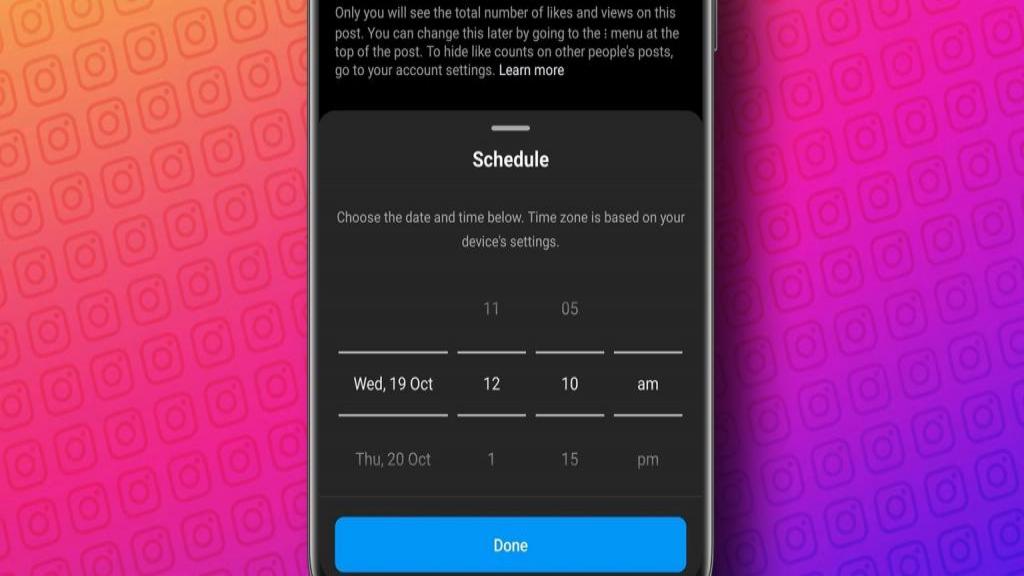
دیدگاه ها